آموزش کار با افزونه Booster for WooCommerce
آموزش کار با افزونه Booster for WooCommerce
ویژگی های افزونه Booster for WooCommerce
افزونه Booster for WooCommerce دارای دو پکیج مختلف است:
- نسخه رایگان که ویژگی های بسیار عالی اما محدودی دارد.
- نسخه Pro که بیش از 92 ویژگی مختلف را ارائه می دهد.
اگر چه این افزونه ویژگی های بسیار زیادی دارد اما شما نباید نگران کاهش سرعت وب سایت خود باشید زیرا افزونه Booster for WooCommerce کاملاً ماژولار است. به این معنی که تنها ویژگی هایی را فعال می کنید که واقعاً به آنها نیاز دارید.
تمام ماژول های افزونه Booster for WooCommerce به 8 دسته مختلف تقسیم بندی می شود که عبارتند از:
Prices & Currencies (قیمت و ارز):
این ماژول به شما امکاناتی مانند تبدیل ارزها، نمایش ارزهای مختلف برای محصولات مختلف و بسیاری موارد دیگر را می دهد.
Button & Price Labels (برچسب دکمه و قیمت):
این ماژول به شما امکان می دهد متن روی دکمه های ووکامرس را تغییر دهید و دکمه ها/برچسب های جدید اضافه کنید.
Products (محصولات):
این ماژول به شما کمک می کند انواع جدیدی از محصولات را اضافه کنید، موجود بودن محصول را محدود کنید، فیلدهای ورود محصولات را اضافه کنید و بسیاری ویژگی های دیگر.
Cart & Checkout (سبد خرید و پرداخت):
این ماژول به شما کمک می کند فرآیند پرداخت را با فیلدها، اطلاعات و … جدید سفارشی سازی کنید.
Payment Gateways (دروازه های پرداخت):
این ماژول به شما کمک می کند دروازه های پرداخت متفاوتی را برحسب معیارهای خاص نمایش دهید.
Shipping & Orders (حمل و نقل و سفارشات):
این ماژول به شما امکان می دهد روش های جدید حمل و نقل را اضافه کنید، آدرس ها را سفارشی سازی کنید و بسیاری امکانات دیگر را اضافه و تنظیم کنید.
PDF Invoicing & Packing Slips (برگه صورت حساب و بسته بندی):
این ماژول قابلیت ایجاد صورت حساب PDF را به فروشگاه شما اضافه می کند.
Emails & Misc (ایمیل و متفرقه):
این ماژول به شخصی سازی ایمیل، اضافه کردن کوپن های URL وسایر موارد متفرقه کمک می کند.
ماژول های افزونه Booster for WooCommerce آنقدر زیاد است که نمی توان درباره تمام جزئیات آنها صحبت کرد. در این مقاله نگاهی کلی به نحوه عملکرد افزونه می اندازیم و بعضی ماژول های مهم آن را به تفصیل شرح می دهیم.
آموزش افزونه Booster for WooCommerce و نحوه عملکرد آن
ابتدا افزونه را دریافت نموده و آن را در سایت خود در بخش افزونه ها نصب کنید
بعد از اینکه افزونه نصب شد آن را فعال کنید. پس از فعال سازی افزونه در منوی ووکامرس زیرمنوهای جدیدی به نام Booster Tools و Booster Settings اضافه می شود. با کلیک بر روی زیرمنوی Booster Settings صفحه ای مشابه شکل زیر مشاهده می کنید.
در این صفحه تمام ماژول های افزونه Booster for WooCommerce را می توانید مشاهده کنید. هنگامی که برای اولین بار افزونه را فعال می کنید، تمام ماژول ها غیرفعال هستند.
شما می توانید ماژول های مورد نظر خود را از طریق دسته ها پیدا کنید.
برای فعال کردن یک ماژول جدید کافی است باکس کنار آن را تیک بزنید و تغییرات را ذخیره کنید.
در ادامه آموزش کاربردی ترین ماژول های افزونه Booster for WooCommerce را معرفی کرده و نحوه کار با آن را توضیح می دهیم.
فیلدهای ورودی محصول (Product Input Fields) ووکامرس
یکی از ماژول های کاربردی و مفید افزونه Booster for WooCommerce، ماژول Product Input Fields است که برای فروشگاه هایی مناسب است که محصولات سفارشی می فروشند.
با استفاده از این ماژول می توانید این امکان را به مشتریان خود بدهید که جزئیات بیشتری را در اختیار شما قرار دهند.
برای استفاده از این ماژول باید ابتدا آن را فعال کنید.
برای دستیابی به تنظیمات ماژول باید روی لینک “پیکربندی” در زیر عنوان ماژول کلیک کنید.
پس از کلیک بر روی این لینک، به یک داشبورد جداگانه مشابه شکل زیر وارد می شوید که فقط مختص ماژول Product Input Fields است.
در صفحه پیکربندی ماژول Product Input Fields گزینه هایی را برای مشخص کردن اینکه اجازه وارد کردن چه نوع ورودی، برچسب و موارد دیگری را می دهید، مشاهده خواهید کرد.
در این صفحه می توانید به مشتریان خود اجازه دهید از طریق فیلدهای ورودی سفارشی سازی شده که در صفحه محصول ظاهر می شوند، جزئیات بیشتری را به شما ارائه دهند.
اگر می خواهید فیلد ورودی در صفحه همه محصولات فروشگاه ظاهر شود، گزینه Products Input Fields-All Products را فعال کنید.
در نسخه رایگان افزونه تنها می توانید یک فیلد ورودی محصول قرار دهید. برای اضافه کردن فیلدهای ورودی بیشتر باید نسخه Pro افزونه را خریداری کنید.
در قسمت Product Input Field #1 گزینه Enabled را فعال کنید.
در قسمت Order مقدار پیش فرض سفارشات را وارد کنید.
در قسمت Title عنوان فیلد را وارد کرده و یک متن placeholder قرار دهید تا مشتریان نمونه ای از آنچه که باید وارد کنند را در اختیار داشته باشند.
اگر نیاز است که حتماً اطلاعات بیشتری از مشتریان دریافت کنید و پر کردن فیلد ورودی ضروری است، گزینه Required را فعال کنید و در قسمت Message on required متنی که مشتریان شما را ترغیب می کند تا اطلاعات بیشتری وارد کنند را قرار دهید. به عنوان مثال می توانید متن “لطفاً اطلاعات بیشتری وارد کنید” یا “مطمئن شوید تمام قسمت ها را پر کرده اید” را وارد کنید.
اگر می خواهید فیلد ورودی در صفحه هر محصول به صورت جداگانه وارد شود، گزینه Product Input Fileds-per Product را فعال کنید. پس از آن در صفحه ویرایش محصولات می توانید متا باکس Booster:Product Input fields را مشاهده کنید.
یکی از نقاط قوت افزونه Booster for WooCommerce این است که کنترل های دقیقی را برای انتخاب محصولی که ماژول برای آن فعال شده است، می دهد. شما می توانید براساس موارد زیر کنترل ها را انجام دهید:
- دسته ها
- برچسب ها
- محصولات خاص
هنگامی که تمام موارد را پیکربندی کرده و آنها را ذخیره سازی کردید، فیلد ورودی سفارشی شما فعال می شود و می توانید آن را در فرانت اند سایت مشاهده کنید.
ماژول صورت حساب PDF در افزونه Booster for WooCommerce
صورت حساب PDF یک درخواست متداول در فروشگاه های ووکامرس است که اغلب توسط مشتریان خواسته می شود. اگر چه افزونه های اختصاصی برای انجام این کار در افزونه ووکامرس وجود دارد اما Booster for WooCommerce نیز می تواند بدون نیاز به افزونه دیگری این کار را برای شما انجام دهد.
ابتدا ماژول PDF Invoicing را فعال کنید. سپس روی لینک پیکربندی در زیر عنوان ماژول کلیک کنید. صفحه ای مشابه شکل زیر مشاهده خواهید کرد.
در این صفحه می توانید هر چیزی که مربوط به تنظیمات صورت حساب PDF است شامل نوع صورت حسابی که می خواهید، زمان ایجاد صورت حساب، غیرفعال کردن صورت حساب های ناخواسته را پیکربندی کنید.
ابتدا در قسمت PDF Invoicing گزینه Enable Module را فعال کنید.
در قسمت Invoice نوع صورت حساب/صورت حساب هایی که می خواهید ایجاد شود را مشخص کنید.
اگر هنگامی که جمع سفارشات صفر است نمی خواهید صورت حساب ایجاد شود گزینه Do not create if order total equals zero را فعال کنید.
در انتها تمامی تغییرات را ذخیره کنید.
ماژول Order Numbers در افزونه Booster for WooCommerce
ماژول Order Numbers به شما اجازه می دهد هر چیزی که مربوط به تعداد سفارشات مورد استفاده در فروشگاه شما است را تنظیم کنید.
شما می توانید تعداد سفارشات و ترتیب ها را عوض کنید، پیشوندها و پسوندها را اضافه کنید و بسیاری کارهای دیگر را انجام دهید.
ماژول Custom Price
ماژول Custom Price یک ویژگی عالی است که به شما امکان می دهد نحوه نمایش قیمت ها، برای کل محصولات یا تنها برای محصولات خاصی را تنظیم کنید.
ماژول Prices and Currencies by Country
ماژول Prices and Currencies by Country شما را قادر می سازد که قیمت و/یا ارز یک محصول را براساس کشور بازدیدکننده تغییر دهید. شما می توانید این کار را به صورت خودکار از طریق آدرس IP انجام دهید یا به مشتری خود اجازه دهید مکان مورد نظر را انتخاب کند.
شما می توانید این ماژول را با ماژول Exchange Rates ترکیب کنید تا به صورت خودکار قیمت های مختلف را براساس نوسان نرخ ارز بروز کنید.
افزونه Booster for WooCommerce یک افزونه همه کاره بسیار عالی است که به خاطر ویژگی های زیر استفاده از آن توصیه می شود:
- قابلیت های بسیار زیادی که ارائه می دهد
- ماژول های متنوعی که به صورت یکپارچه با ووکامرس ادغام می شوند
- مستندات بسیار دقیق و با جزئیات کامل
پیشنهاد امروز w3design برای شما :
آموزش افزونه Code Snippets برای اضافه کردن کدهای سفارشی
افزونه Capability Manager Enhanced
افزونه نظرسنجی پیشرفته ووکامرس را بشناسیم
بهترین افزونه های ووکامرس برای افزایش فروش در سال 2021
بهترین افزونه های مدیریت دسترسی کاربران وردپرس
دسته بندی محصولات در ووکامرس به صورت اصولی
آموزش رایگان طراحی سایت صفر تا صد


















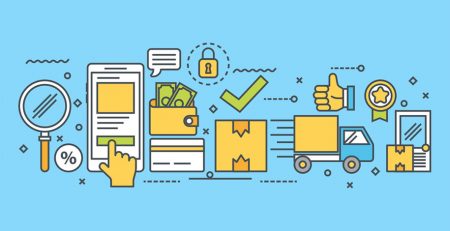



دیدگاهتان را بنویسید